Kako mogu izbrisati svoje osobne podatke iz uređaja?
Kada kupujete novi uređaj ili se prebacujete na novi uređaj, važno je poništiti i ukloniti sve osobne podatke sa starog uređaja. Saznajte više o tome kako zaštititi svoje osobne podatke vraćanjem uređaja na fabričke postavke i brisanjem svih podataka.
Prije nego što isprobate preporuke u nastavku, provjerite jesu li softver vašeg uređaja i povezane aplikacije ažurirani na najnoviju verziju. Za ažuriranje softvera mobilnog uređaja slijedite ove korake:
Korak 1. Idite na Postavke > Ažuriranje softvera.
Korak 2. Dodirnite Preuzmi i instaliraj.
Korak 3. Pratite uputstva na ekranu.
1. Napravite sigurnosnu kopiju podataka prije vraćanja fabričkih postavki
Vraćanjem fabričkih postavki trajno se uklanjaju svi podaci koji se više neće moći vratiti. Važno je da unaprijed premjestite sve svoje podatke na sigurnu lokaciju. Upotrijebite Smart Switch da biste povezali uređaj na računalo i sigurnosno kopirali svoje podatke.
Što je Smart Switch?
Smart Switch je računalni program koji sigurnosno kopira ili premješta sigurnosno kopirane podatke na nove ili postojeće uređaje i olakšava ažuriranje softvera na najnoviju verziju. Smart Switch je instaliran prema zadanome na većini modela Galaxy i može se aktivirati odlaskom na Postavke > Računi i sigurnosno kopiranje > Smart Switch.
1. korak Preuzmite Smart Switch PC na svoje računalo. Kliknite ovdje za preuzimanje programa Smart Switch PC.
2. korak Nakon završetka instalacije otvorite program Smart Switch. Pomoću USB kabela povežite uređaj i računalo.

3. korak Na uređaju odaberite Dozvoli u skočnoj poruci „Dopustiti pristup podacima s telefona?”
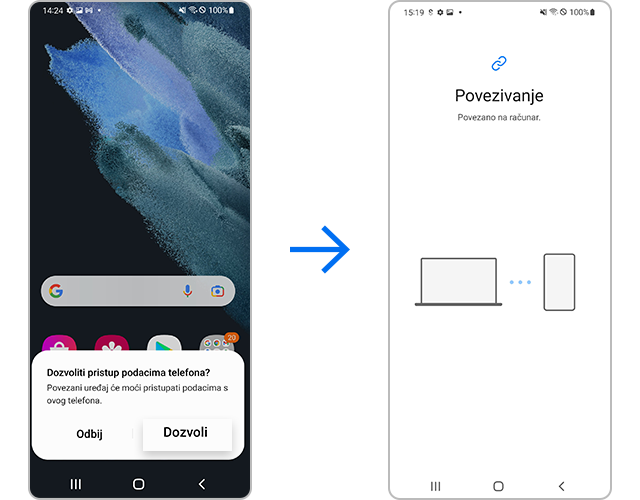
4. korak Nakon uspješnog povezivanja, na računalu će se pojaviti skočni prozor. Odaberite Sigurnosno kopiranje u donjem lijevom kutu zaslona.
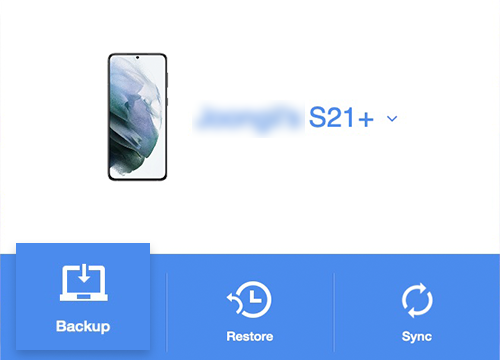
5. korak Nakon odabira datoteka za sigurnosno kopiranje odaberite U redu.
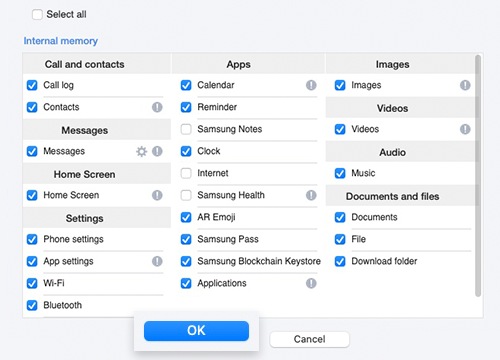
6. korak Vaše će računalo automatski započeti proces sigurnosnog kopiranja. Ovisno o veličini podataka za sigurnosno kopiranje, to može potrajati nekoliko minuta. Nakon što završi, kliknite U redu.
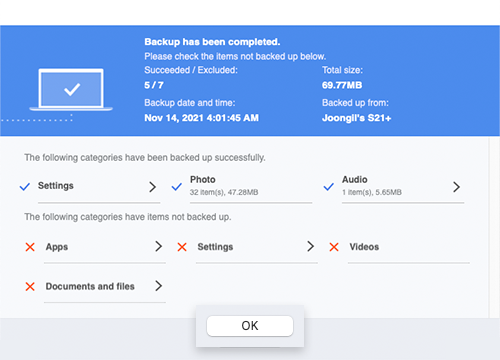
Napomena:
- Kontakti, Podsjetnici, Poruke, Kalendar, Nedavna povijest, Sadržaji, Videozapisi, Glazba, Fotografije, Dokumenti, Aplikacije, Informacije o računu i postavke, Alarm/Vrijeme, Informacije o računu e-pošte, Početni zaslon, Postavke itd. mogu se prenijeti putem programa Smart Switch. Međutim, skrivene datoteke i datoteke koje se nalaze u Sigurnoj mapi neće se premjestiti.
Da biste premjestili skrivene datoteke ili datoteke u Sigurnoj mapi, najprije onemogućite sigurnosne postavke.
2. Brisanje Google računa
Prije nego što poništite uređaj, isključite Google račun povezan s uređajem. Ako uređaj vratite na fabričke postavke dok je povezan na vaš Google račun, uređaj će možda zahtijevati provjeru autentičnosti s pomoću vašeg Google računa i lozinke.
Ako ste povezali više Google računa, ponovite sljedeće korake dok se svi računi ne izbrišu.
3. Vraćanje fabričkih postavki iz Postavki
Ponovno postavljanje na fabričke postavke iz izbornika Postavke trajno će izbrisati sve podatke, uključujući datoteke i preuzete aplikacije.
Napomena:
- Ponovno postavljanje na fabričke postavke vratit će vaš uređaj na zadane fabričke postavke i možda će izbrisati ili poništiti vaše osobne datoteke poput Preuzimanja, Melodija, Slika, Aplikacija, Kontakata itd., koji se nalaze u unutarnjoj pohrani uređaja.
- Za uređaje koji podržavaju vanjsku memoriju, Ponovno postavljanje na fabričke postavke neće izbrisati podatke spremljene na SD karticu. Zato se, kada prodajete uređaj ili prenosite vlasništvo uređaja, pobrinite da odspojite račun i uklonite SD karticu. Možete izbrisati sve podatke s SD kartice tako da idete u Postavke > Baterija i podrška za uređaj > Pohrana > SD kartica > Formatiranje > Formatiranje SD kartice.
Informacije o provjeri autentičnosti za FRP (Zaštita od vraćanja fabričkih postavki) nakon Vraćanje fabričkih postavki
U skladu s Googleovom sigurnosnom politikom, ovaj se zaslon prikazuje na uređajima s FRP-om (Zaštita od vraćanja fabričkih postavki) koji je lansiran počevši od sustava Android 5.1 (Lollipop OS). Ova je značajka omogućena s ciljem sprječavanja drugih da ponovno postave i upotrebljavaju izgubljene telefone i može zahtijevati provjeru autentičnosti Google računa u slučajevima kada je uređaj ponovno postavljen ili poništen metodama izvan uobičajenog ponovnog pokretanja ili Ponovno postavljanje na fabričke postavke u Postavkama.
Ako ste zaboravili lozinku za svoj Google račun, preporučuje se da odete u najbliži servisni centar i obratite se tehničaru za rješavanje problema.
Napomena: Snimke zaslona uređaja i izbornici mogu se razlikovati ovisno o modelu uređaja i verziji softvera.
Zahvaljujemo na povratnim informacijama
Molimo vas da odgovorite na sva pitanja.
Code to Open Chat Window
























